Содержание
- 1 OnePlus 3T Советы и хитрости
- 1.1 1. Переключите настройки дисплея на sRGB
- 1.2 2. Включить темный режим
- 1.3 3. Настройте Launcher
- 1.4 4. Используйте Полку
- 1.5 5. Быстрый поиск приложений
- 1.6 6. Переключитесь на Gboard
- 1.7 7. Настройте кнопки навигации
- 1.8 8. Настройте Alert Slider
- 1.9 9. Настройка и использование жестов
- 1.10 10. Изменить индикатор батареи
- 1.11 11. Блокировка приложений с помощью сканера отпечатков пальцев
- 1.12 12. Используйте ночной режим
- 1.13 13. Настройка светодиодных уведомлений
- 1.14 14. Настройте быстрые переключатели
- 1.15 15. Используйте режим красоты в приложении камеры
- 1.16 16. Используйте ручной режим в приложении камеры
- 1.17 17. Всегда используйте Dash Charger
- 1.18 Ваши любимые советы и хитрости
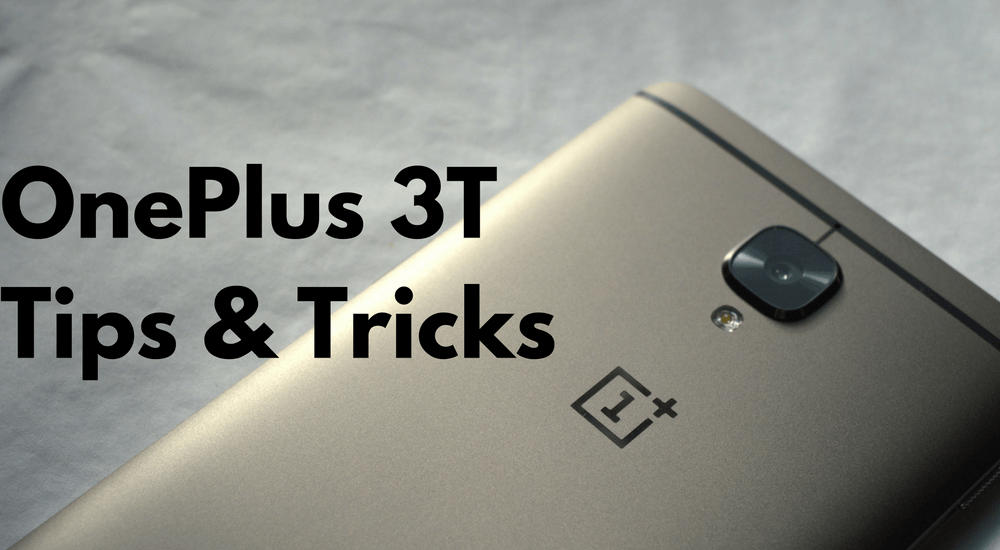
OnePlus 3T — это необычный телефон от нетрадиционной компании. Замена в середине сезона, это очень похоже на замену телефона. Внешний вид такой же, как у OnePlus 3, за исключением изменения цвета. И внутренние неровности довольно незначительны. Но ясно одно — за 440 долларов этот телефон все еще остается лучшим в ценовом диапазоне около 400 долларов. У него есть спецификации на уровне пикселей и производительность за полцены, и это похвально. Это хороший телефон.
Поэтому я не удивлюсь, если многие читатели Android Beat подберут это устройство, хотя некоторые пользователи OnePlus 3 будут горьки. Если это так, вы, возможно, хотите получить максимальную отдачу от устройства, узнать все, что удивительно об этом. Это где мы входим.
Читайте дальше, чтобы получить максимальную отдачу от OnePlus 3T.
OnePlus 3T Советы и хитрости
1. Переключите настройки дисплея на sRGB
Если вы похожи на меня, вы знали, что с AMOLED-дисплеем что-то не так, как только вы это заметили. Хотя и не все, стандартная конфигурация дисплея OnePlus 3 не очень удобна и имеет слишком насыщенные цвета. К счастью, есть способ смягчить все.
Открыть «настройкиПриложение и прокрутите вниз доОколо». Тогда здесь найдиНомер сборкиИ нажмите на него 7 раз.
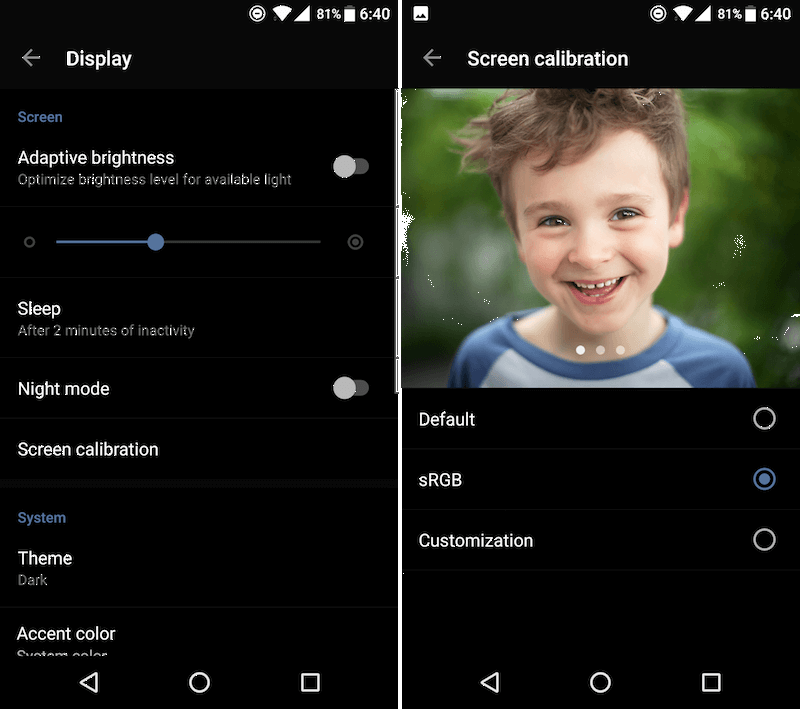
Теперь из «настройки«, перейти к «дисплейИ выберите «Калибровка экранаИ затем переключитесь на «SRGB».
2. Включить темный режим
OnePlus 3T имеет AMOLED-экран, что означает, что когда на экране отображается чисто черный пиксель, этот конкретный светодиод позади него выключается. Это означает, что черные буквально ничто, будучи настоящим черным. И это выглядит просто потрясающе (было бы еще более круто, если бы экран не был таким чертовски рефлексивным).
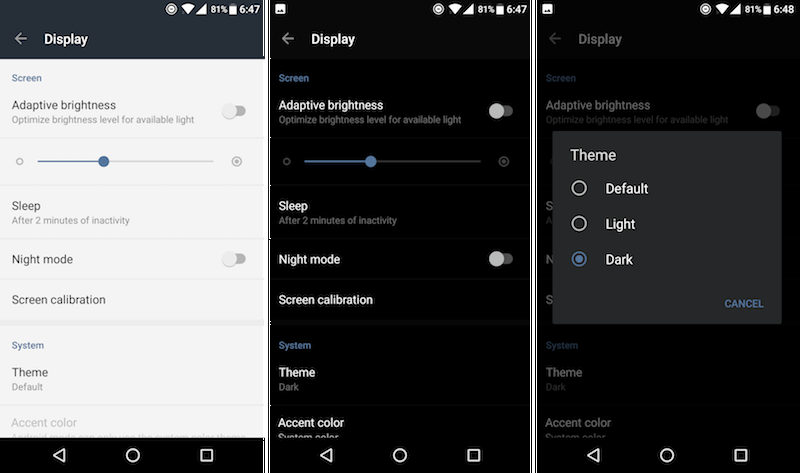
Темный режим OnePlus делает это лучше. Перейти к «настройки-> «дисплей-> «темаИ переключитесь на «Темно».
3. Настройте Launcher
Обычно первое, что я бы сказал большинству новых владельцев телефонов Android, — это переключитесь на стороннюю программу запуска. Но OnePlus 3T является исключением. Мне на самом деле нравится почти стандартный лаунчер. И варианты настройки довольно хороши.
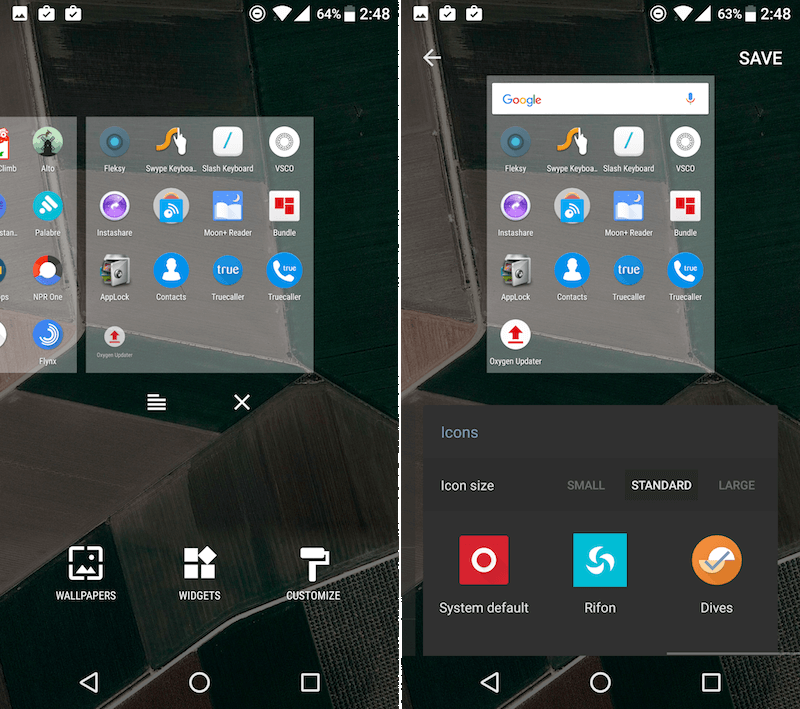
Нажмите и удерживайте пустую часть экрана на панели запуска и нажмите «Настроить». Отсюда вы можете выбирать между панелью поиска, жестами, размером значков и пакетами значков.
4. Используйте Полку
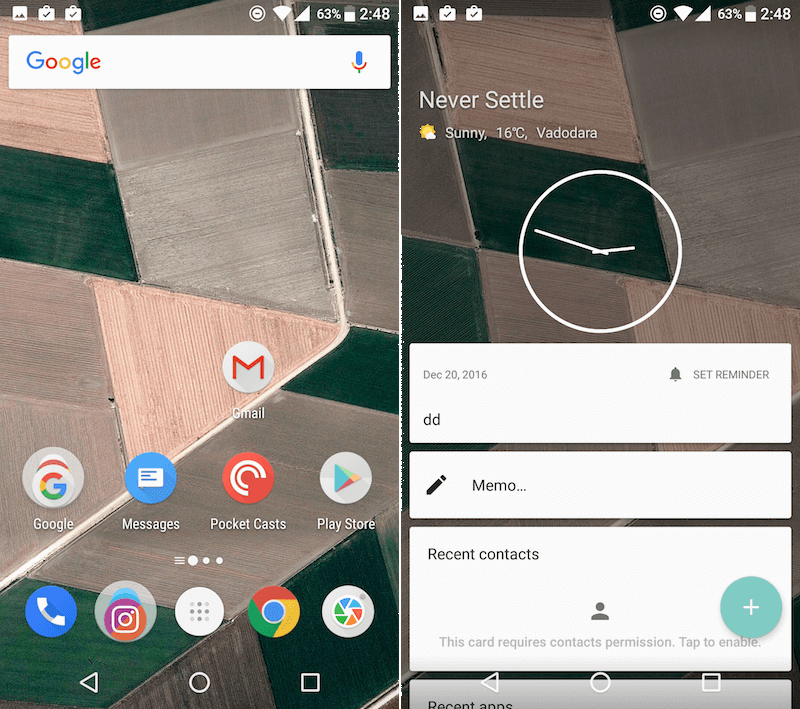
Одна из причин, по которой мне нравится пусковая установка OnePlus — это Полка. Проведите пальцем вправо от главного экрана, и вы попадете к списку виджетов. И я думаю, что это отличный способ на самом деле организовывать и использовать виджеты, вместо того, чтобы размещать их на нескольких страницах. Нажмите «+», Чтобы добавить виджеты. Нажмите и удерживайте виджет и переместите его, чтобы переставить их.
5. Быстрый поиск приложений
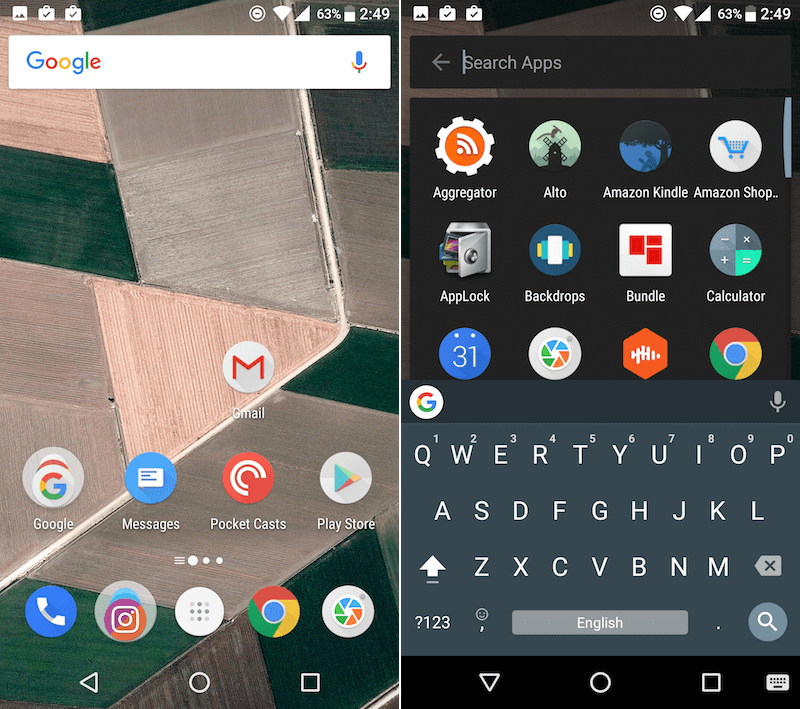
Панель поиска Google вверху бесполезна, когда дело доходит до поиска и запуска приложений на вашем телефоне. К счастью, есть быстрый ярлык. Нажмите и удерживайтеПанель запуска приложений”, И вы увидите, что панель запуска приложения открыта, панель поиска вверху активна, клавиатура открыта.
6. Переключитесь на Gboard
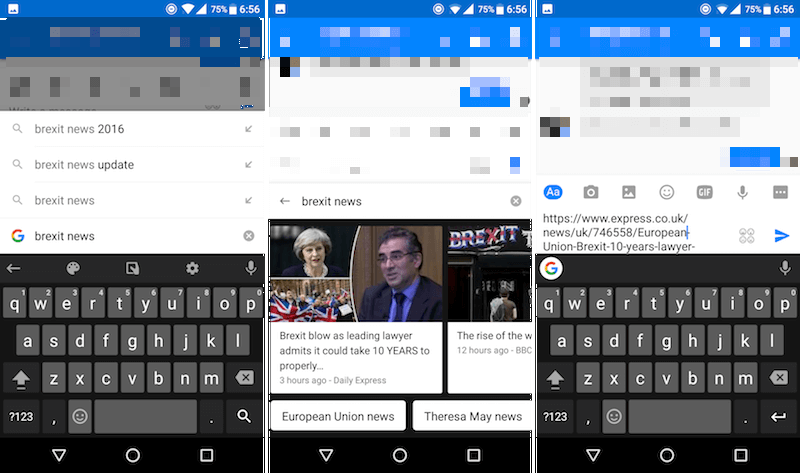
OnePlus 3T поставляется с установленным Swiftkey. Но вам не нужно его использовать. Вы можете использовать Google Keyboard, который теперь переименован в Gboard. Если он недоступен или не активен для вас, откройте Play Store и найдите Gboard. Gboard добавляет на клавиатуре панель поиска Google, а также функцию поиска в формате GIF и смайликов.
7. Настройте кнопки навигации
OxygenOS позволяет вам активировать экранные кнопки навигации и настраивать их. Это хорошо, потому что емкостные кнопки на OnePlus 3T в значительной степени отстой.
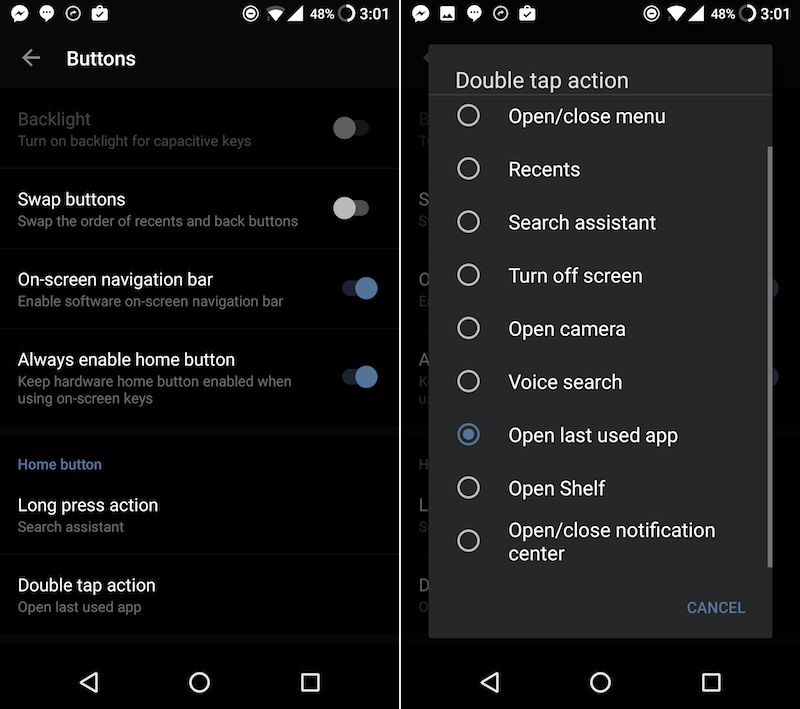
Из «настройки«, открытый «Кнопки». Отсюда вы можете включить на экране кнопки, переключать их порядок и многое другое. Мне нравится, что даже после того, как вы включили экранные кнопки, вы все равно можете включить физическую домашнюю кнопку.
Это действительно полезно, потому что вы можете настроить длительное нажатие и двойное нажатие для кнопки «Домой». Двойное нажатие кнопки «Домой» для перехода к последнему приложению действительно удобно.
8. Настройте Alert Slider
Еще одна вещь, которая заставляет OnePlus чувствовать себя как iPhone, это ползунок оповещения. Это так чертовски удобно — щелкнуть выключателем и перейти в режим «Без звука» или «Не беспокоить».
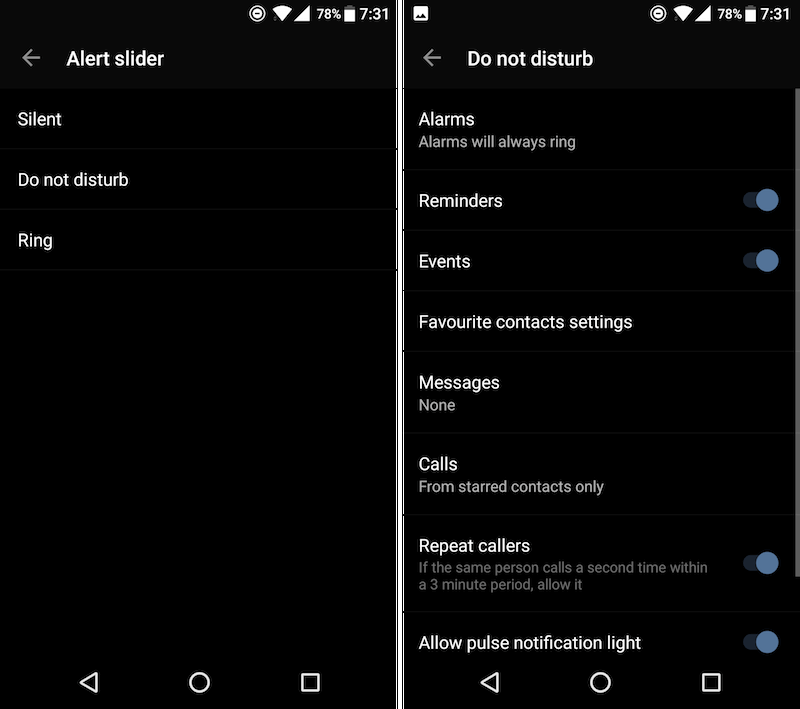
А так как это Android, вы можете настроить дерьмо из каждого режима. Перейти к «настройки-> «Alert Slider». Теперь выберите режим «бесшумный» или же «Не беспокоитьНастроить их. У тебя много свободы здесь. Вы можете включить звонки, сообщения, повторные звонки, любимые контакты и многое другое.
9. Настройка и использование жестов
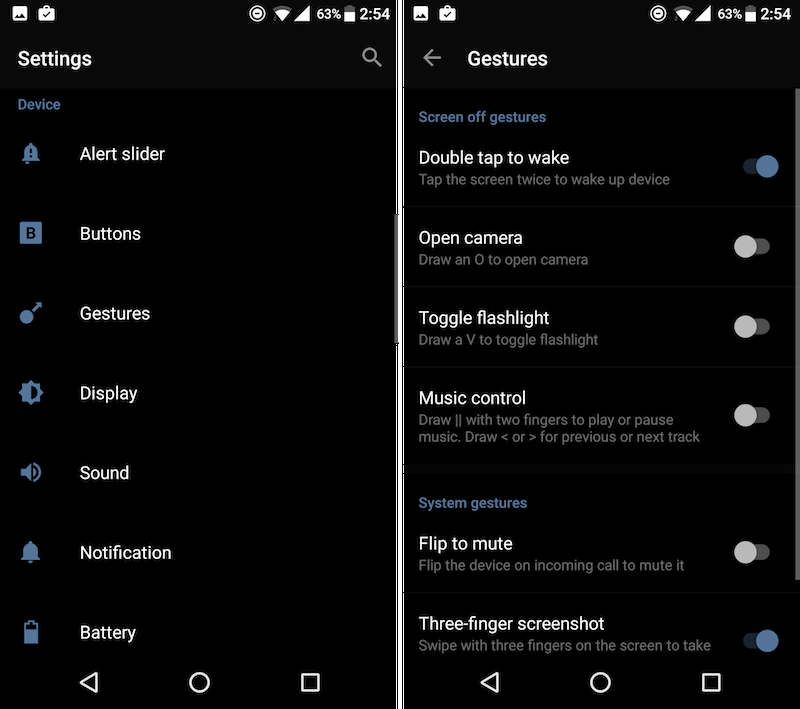
Перейти к «настройки-> «жестыИ вы сможете включить кучу или действительно полезные жесты. Тот, который мне действительно нравится, — это провести тремя пальцами по экрану, чтобы сделать скриншот. Но вы можете сделать все, что угодно, например, открыть камеру, нарисовав «O», когда экран выключен, или перевернуть телефон, чтобы отключить звук во время звонка.
10. Изменить индикатор батареи
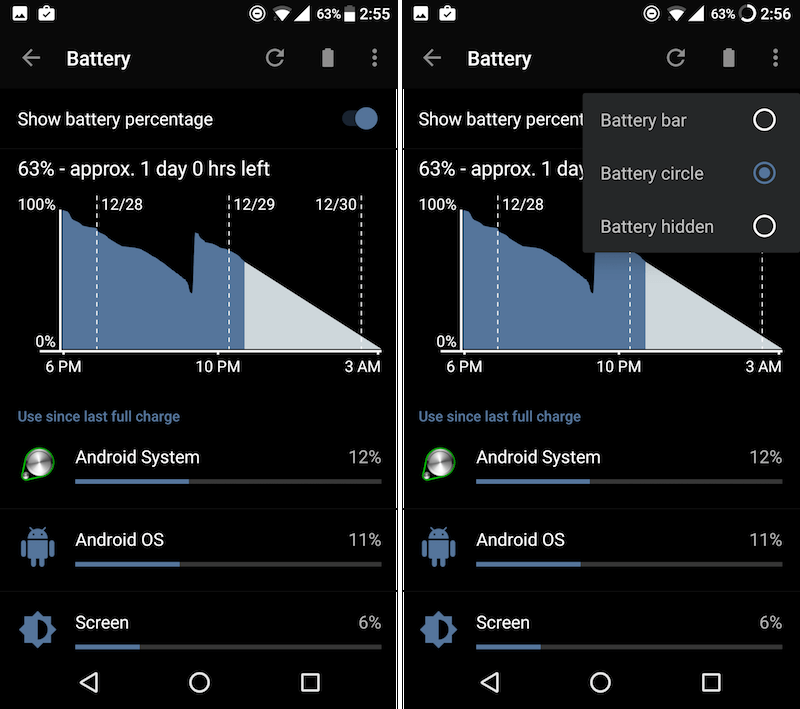
Вы можете включить процент заряда батареи, перейдя к «настройки«-«аккумулятор». А также есть способ изменить параметр батареи на кружок или вообще отключить его. Но это так скрыто, что мне понадобилось несколько дней, чтобы найти его. На панели инструментов «Аккумулятор» нажмите среднюю кнопку, которая выглядит как батарея, чтобы получить эти параметры.
11. Блокировка приложений с помощью сканера отпечатков пальцев
По умолчанию вы можете использовать только сканер отпечатков пальцев, чтобы разблокировать устройство. OxygenOS не позволяет вам использовать его для чего-то большего. Но поскольку устройство работает на Marshmallow, вы можете использовать стороннее решение для защиты приложений с помощью отпечатка пальца.
В настоящее время лучший способ сделать это — использовать App Lock (держитесь подальше от похожего приложения Cheetah Mobile AppLock). Мы подробно рассмотрели, как использовать приложение здесь.
12. Используйте ночной режим
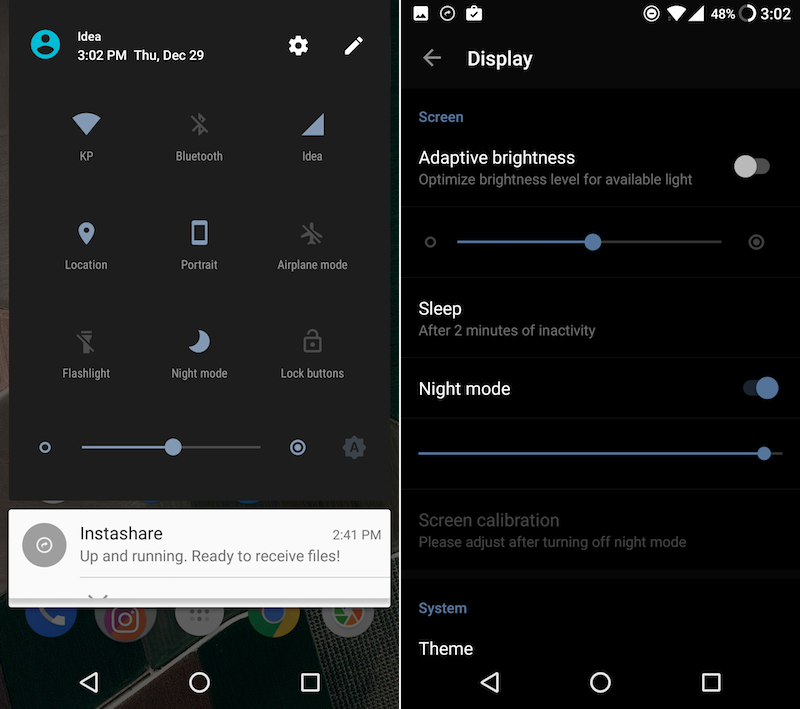
OnePlus 3T имеет встроенный ночной режим. Если вы когда-либо использовали Flux на своем ПК, вы знакомы с этой концепцией. Ночью экран постепенно начнет добавлять теплый желтый оттенок над собой. Синий свет ночью влияет на сон. Включение этого может помочь вам лучше спать. Ключевое слово здесь «могущество».
Вы можете включить эту функцию на панели быстрых настроек. Чтобы настроить его, откройте «настройки-> «дисплей-> «Ночной режим». Вы увидите только ползунок, чтобы контролировать, насколько сильный желтый оттенок вы хотите.
13. Настройка светодиодных уведомлений

OnePlus поставляется со светодиодной подсветкой на верхней панели. Это нормально, но OnePlus — один из немногих OEM-производителей, который позволяет вам настраивать их — пережиток эпохи CyanogenOS (пусть он будет пухом).
Из «настройки«, Выбрать «дисплей-> «Светодиодные уведомления». Отсюда вы сможете выбрать цвета для уведомления по умолчанию, когда батарея полностью заряжена, когда она заряжается и когда она разряжена.
Вы также можете включить / отключить светодиодные уведомления для каждого приложения.
14. Настройте быстрые переключатели
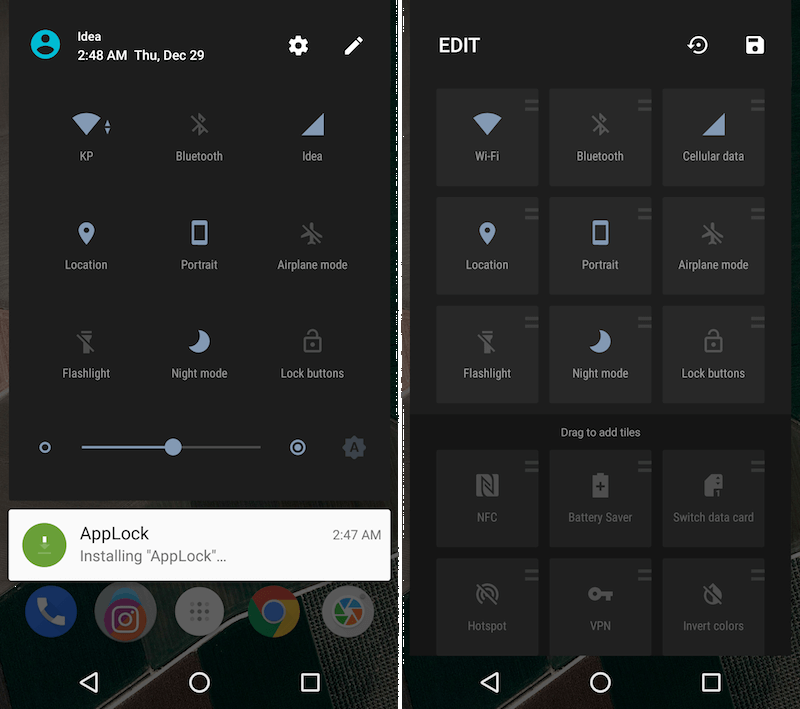
OxygenOS имеет много быстрых переключателей в центре уведомлений, и вы можете легко настроить его. Проведите пальцем вниз по панели уведомлений и проведите еще раз вниз. Затем нажмите «редактировать». Затем перемещайтесь по своему усмотрению — снимайте такие вещи, как ночной режим, если они вам не нужны. Просто помните, что первые 5 значков здесь хорошо отображаются в верхней части панели уведомлений по умолчанию в виде небольших ярлыков.
15. Используйте режим красоты в приложении камеры
Мне показалось, что эта функция слишком жуткая, но режим красоты сглаживает мое лицо и делает меня более справедливым. Если вам нравится что-то подобное, сделайте снимок в режиме «Красота» в приложении «Камера». Устройство уже имеет 16-мегапиксельную фронтальную камеру, это только смягчает сделку.
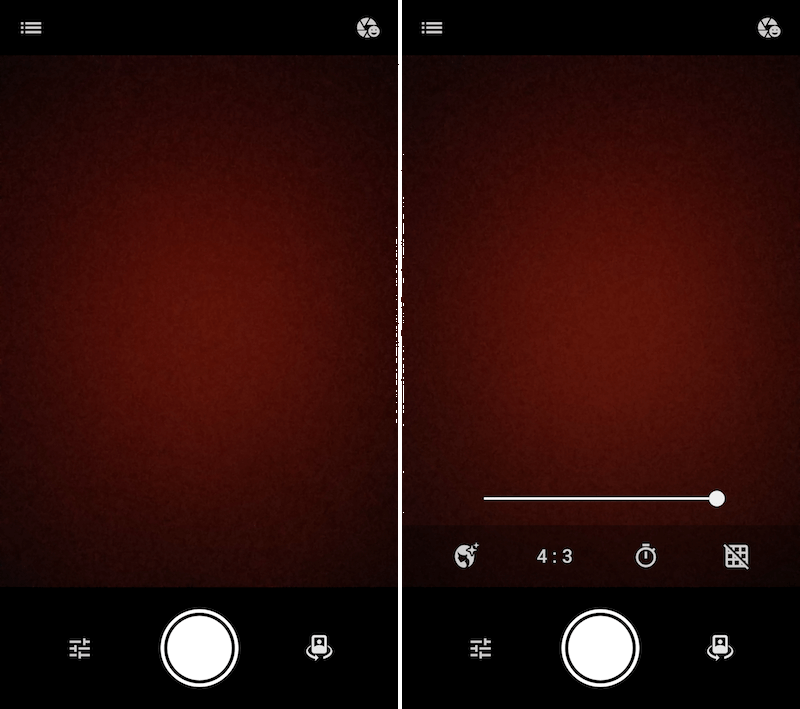
Откройте приложение «Камера», переключитесь на селфи-камеру и коснитесь кнопки параметров слева от кнопки спуска затвора. Затем в новой строке нажмите первую кнопку, чтобы включить режим. Используйте ползунок для точного контроля над благоустройством.
16. Используйте ручной режим в приложении камеры
Задняя камера OnePlus 3T неплохая. Вы можете сделать это еще лучше, используя ручной режим. Предполагая, что вы знаете, что делаете.
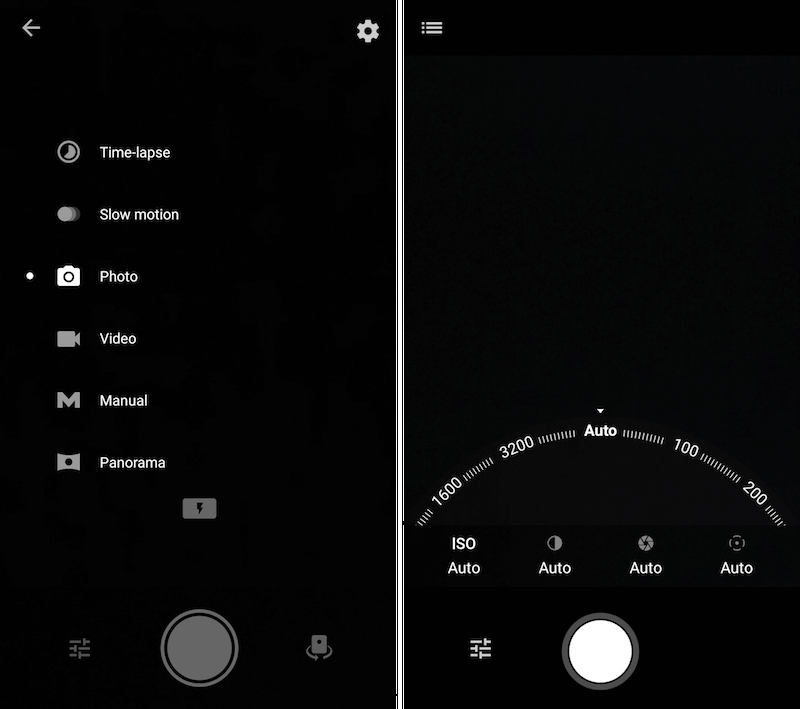
В приложении «Камера» проведите пальцем слева и выберите «Руководство по эксплуатации». Затем используйте опции внизу для управления такими вещами, как ISO, выдержка и многое другое.
17. Всегда используйте Dash Charger
В комплекте зарядное устройство Dash довольно эпично. А также действительно очень полезно. Вы можете ограничить на 50% за 30 минут. Несмотря на то, что батарея 3T на 13% больше, чем у 3, она все же не так хороша. Вам все равно может потребоваться заряжать его несколько раз в день, и когда наступит это время, всегда проверяйте, используете ли вы Dash charger. Возможно, неплохо было бы приобрести второе зарядное устройство для вашего офиса.
Ваши любимые советы и хитрости
Как долго вы используете OnePlus 3T? Вы разработали свои собственные трюки на устройстве? Поделитесь с нами в комментариях ниже.




